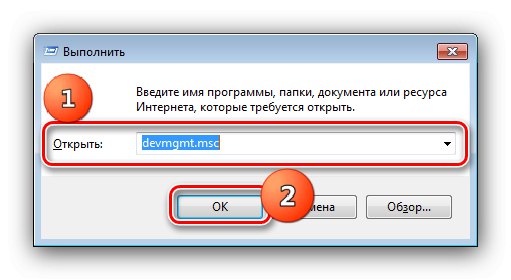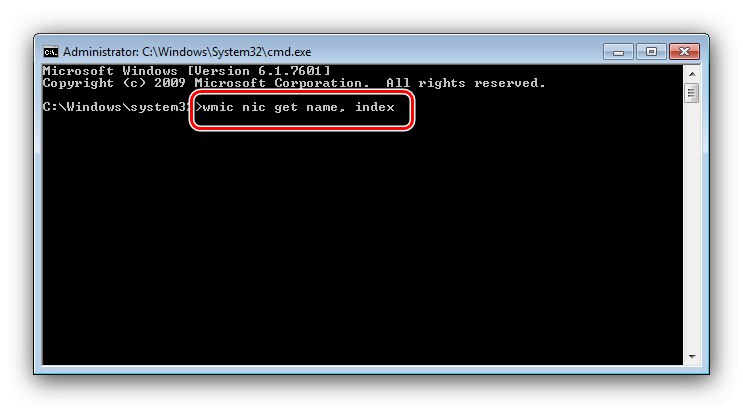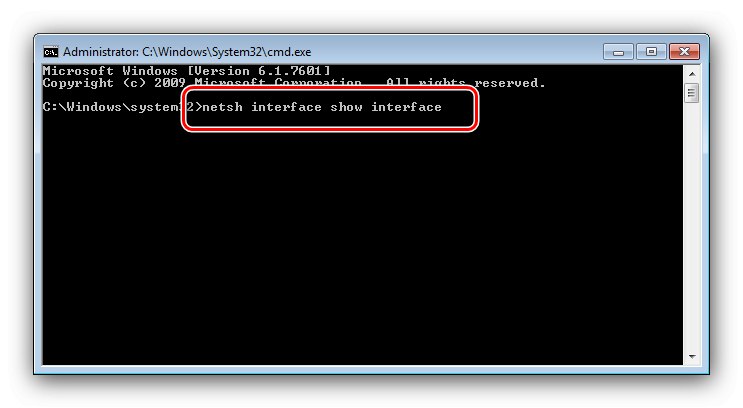الطريقة الأولى: "مركز الشبكة والمشاركة"
إن أبسط حل لمشكلتنا هو استخدام الأداة الإضافية "Network Control Center ...".
- انتبه إلى علبة النظام في الزاوية اليمنى السفلية. من بين رموزها ، يجب أن يكون هناك عنصر اتصال سلكي أو Wi-Fi - انقر بزر الماوس الأيمن فوقه وحدد الخيار "مركز التحكم في الشبكة ...".
- بعد بدء الخاطف ، استخدم القائمة الخاصة به ، والتي حدد الموضع فيها "إعدادات محول التغيير".
- حدد العنصر المطلوب في القائمة ، وانقر فوقه PKM واستخدم العنصر "ممكن".

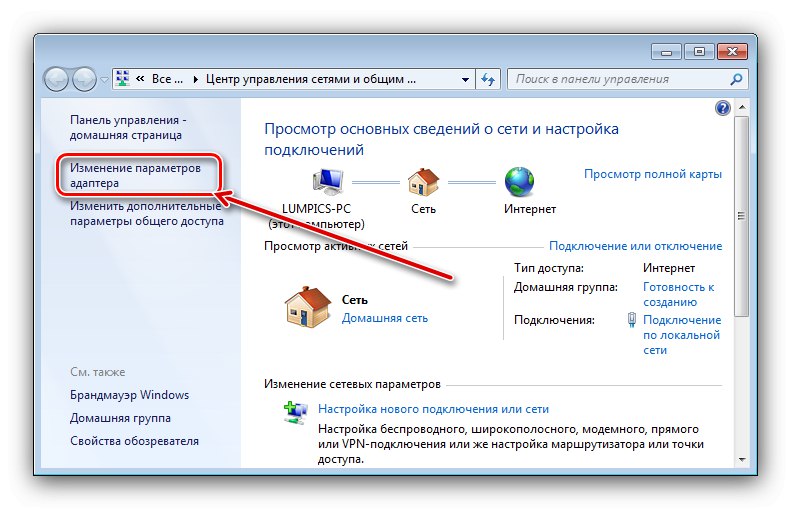

تم - محول الشبكة نشط الآن وجاهز للاستخدام.
الطريقة الثانية: "إدارة الأجهزة"
في الخاطف "مدير الجهاز" يمكنك تمكين وتعطيل معظم المكونات الموجودة فيه برمجيًا ، بما في ذلك وسائل اتصالات الشبكة.
- ابدأ الأداة الإضافية المطلوبة - على سبيل المثال ، اضغط على المفاتيح في نفس الوقت يفوز و ر، في النافذة التي تظهر ، اكتب طلبًا
devmgmt.mscثم اضغط أدخل أو "حسنا".![افتح Device Manager لتمكين محول الشبكة على Windows 7]()
اقرأ أيضا: طرق لفتح "إدارة الأجهزة" على Windows 7
- بعد ذلك قم بتوسيع الفرع "محولات الشبكة" - حدد الشخص الذي تريده في القائمة ، ثم انقر فوقه PKM، ثم "يشترك - ينخرط".
- الآن سيتحول الجهاز إلى الحالة النشطة - سيختفي السهم الموجود على خلفية بيضاء بالقرب من الرمز.
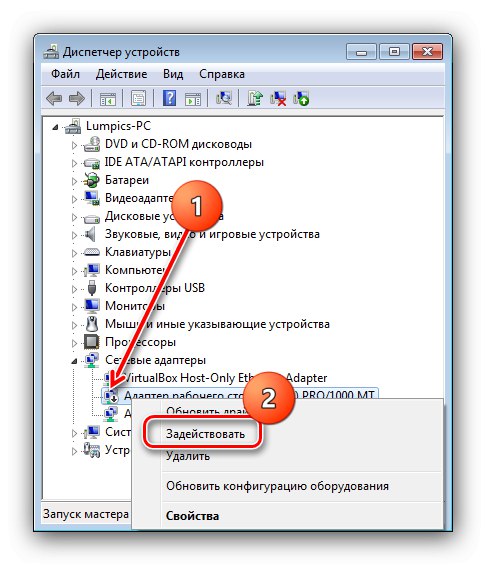
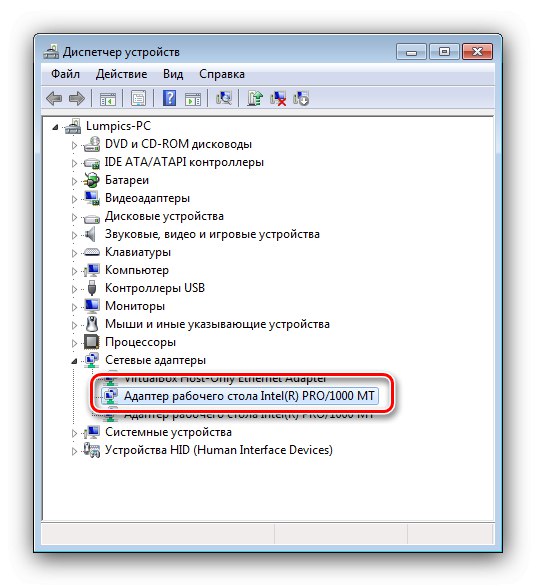
تشبه هذه الطريقة في معظم الحالات الطريقة السابقة من حيث الكفاءة.
الطريقة الثالثة: واجهة إدخال الأوامر
الخيار الأخير لتعطيل المحول هو استخدام سطر الأوامر.
- لبدء تشغيل الأداة ، سنستخدم البحث - فتح "بداية"، اكتب الاستعلام في السطر المناسب
كمد، ثم انقر فوق النتيجة PKM واختر "تشغيل كمسؤول". - أدخل الآن الأمر التالي واضغط أدخل:
wmic nic الحصول على الاسم والفهرس![أدخل أمر التعريف لتمكين محول الشبكة على نظام التشغيل Windows 7 عبر سطر الأوامر]()
اقرأ القائمة بعناية وتذكر أو اكتب الرقم الموجود في العمود "فهرس" مقابل الجهاز المستهدف.
- بعد ذلك ، اكتب ما يلي:
مسار wmic win32_networkadapter حيث يتم تمكين الفهرس = * الرقم * الاتصالفي حين أن
*رقم*أدخل القيمة التي تم الحصول عليها في الخطوة السابقة بدون نجوم. - بالإضافة إلى الأوامر المذكورة أعلاه ، يمكنك تنشيط محولات الشبكة باستخدام الأداة المساعدة نتش - أدخل الطلب في الواجهة:
واجهة عرض netsh![أمر تعريف Netsh لتمكين محول الشبكة على Windows 7 عبر سطر الأوامر]()
مرة أخرى ، تذكر البيانات المقابلة لجهاز الشبكة ، هذه المرة من العمود "اسم الواجهة" - يمكن التعرف بسهولة على الجهاز المطلوب بالكلمة "معاق" في العمود "الحالة الادارية".
- ثم اكتب العوامل التالية:
تعيين واجهة netsh واجهة * واجهة * تمكينكما هو الحال مع الأمر من الخطوة 4 ، استبدل
*واجهه المستخدم*البيانات من الخطوة 5.
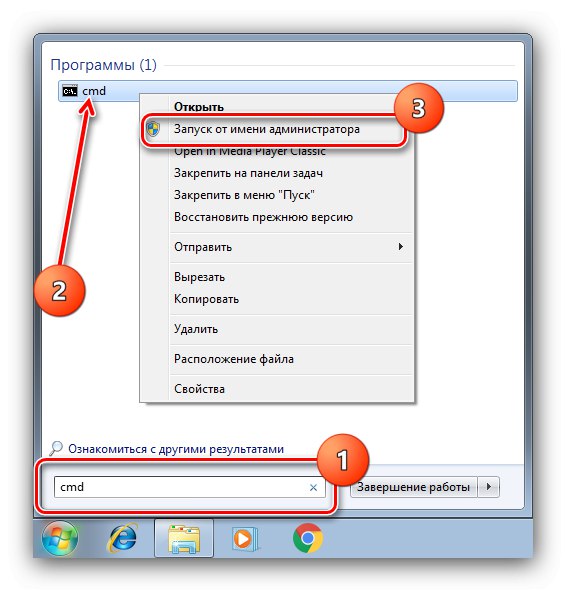
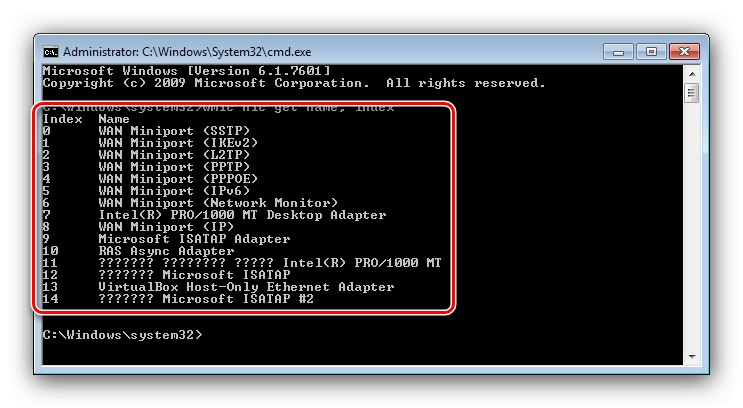
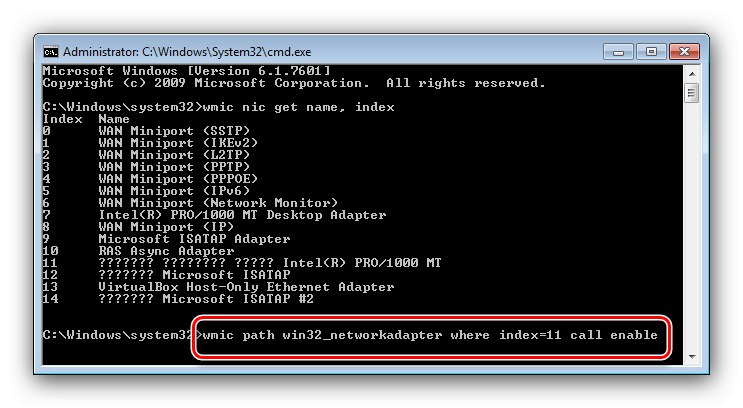
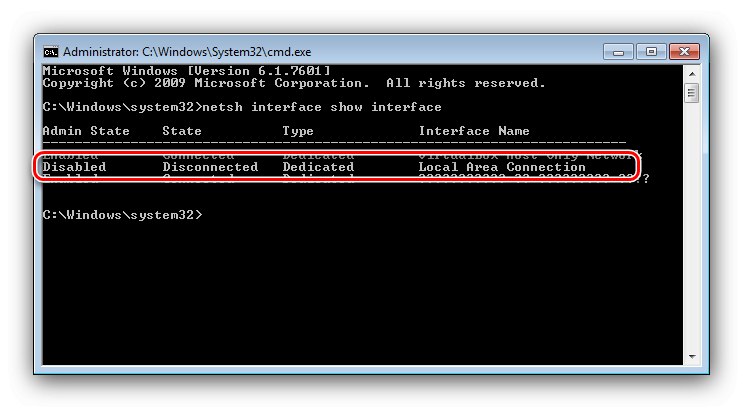
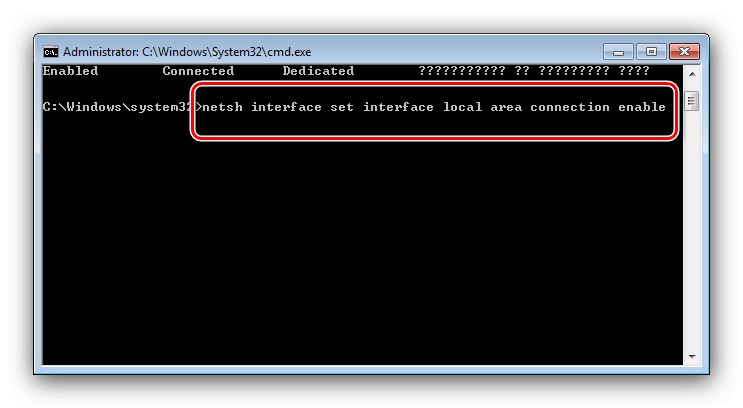
"سطر الأوامر" مفيد للمستخدمين الذين ، لسبب أو لآخر ، لا يمكنهم استخدام الطرق السابقة.